تحديث 2024 أبريل: توقف عن تلقي رسائل الخطأ وإبطاء نظامك باستخدام أداة التحسين الخاصة بنا. احصل عليه الآن من الرابط التالي
- تحميل وتثبيت أداة الإصلاح هنا.
- دعها تفحص جهاز الكمبيوتر الخاص بك.
- الأداة بعد ذلك إصلاح جهاز الكمبيوتر الخاص بك.
قم بتعطيل رابط التثبيت باستخدام محرر التسجيل.
أعد تشغيل Windows Installer.
قم بتشغيل SFC (مدقق ملفات النظام) وفحص DISM.
استكشاف أخطاء تطبيق Windows Store والتحديثات وإصلاحها.
قم بإجراء إعادة تعيين يدوي لمكونات Windows Update.
أعد تشغيل خدمة Windows Installer.
أكمل عملية إعداد Windows.
قم بتعطيل خدمة Windows Installer وجهاز الكمبيوتر الخاص بك مرة أخرى.
قم بتشغيل "تنظيف القرص".
قم بإجراء تمهيد نظيف.
تحقق من السجل الخاص بك.
قم بإلغاء تثبيت Office وإعادة تثبيته.
يجب عليك إكمال هذا التثبيت قبل أن تتمكن من متابعة هذا التثبيت ". إذا رأيت رسالة الخطأ هذه أثناء محاولة تثبيت أحد التطبيقات ، فما عليك سوى الانتظار حتى يكتمل التثبيت الجاري بالفعل ، أو أغلق تثبيتًا قيد التقدم بالفعل وتابع مع تثبيت جديد. .
لقد انتهيت للتو من تثبيت برنامج واحد تلو الآخر. ثم يظهر خطأ يقول "خطأ 1500: هناك تثبيت آخر قيد التقدم في Windows 10." أنت تعرف أنك لا تقوم بتثبيت أي شيء آخر ولكن الرسالة المذهلة تستمر في الظهور في كل مرة تحاول فيها تثبيت حزمة برنامج جديدة. ماذا تفعل؟ لحسن الحظ ، وجدنا الكثير من الطرق المختلفة لإيقاف هذه المشكلة.
الجمال هو Windows 10 ووفرة المساعدة
قبل أي شيء آخر ، اسمحوا لي أن أخبرك ، يعمل Windows 10 بالشكل السحري إذا كنت تستطيع الاستفادة من العديد من الميزات التي توفرها لك. ولكن مثل أي نظام تشغيل آخر ، سيكون لديك أطنان من الصداع النصفي في رأسك إذا لم تجد الإصلاح سريعًا عند حدوث أخطاء. حسنًا ، الأخبار الجيدة هي أن هذه مشكلة معروفة لمستخدمي Windows 10. اسمحوا لي أن أوجز لك الإصلاحات التي وجدتها لمعالجة هذه المشكلة.
- قتل جميع عمليات المثبت الخلفية
أسهل طريقة لإصلاح الخطأ 1500: "جاري تثبيت آخر في Windows 10" وهي إغلاق جميع عمليات التثبيت التي تعمل في الخلفية. ما تفعله هو النقر بزر الماوس الأيمن على شريط المهام ثم تحديد مهمة مدير.

سترى جميع البرامج قيد التشغيل في النافذة المفتوحة بما في ذلك جميع المنشآت الجارية ؛ العثور على تلك اسمه msiexec.exe, installer.exe و SETUP.EXE. تسليط الضوء على هذه العمليات وانقر إنهاء المهمة زر. سيؤدي هذا إلى إيقاف جميع عمليات التثبيت والسماح لك بإعادة تشغيل برنامج التثبيت بنجاح.
-
العبث مع محرر التسجيل ... ولكن كن حذرا!
محرر التسجيل هو المكان الذي تجد فيه جميع الإعدادات المتعلقة بالبرنامج. لذلك إذا كنت تواجه أي مشكلة في البرنامج لا يمكن حلها بالطرق الشائعة ، فإن ما تريد القيام به هو الانتقال مباشرة إلى محرر التسجيل وتغيير التفاصيل هناك. ومع ذلك ، عند العبث بمحرر التسجيل ، يجب أن تكون حذرًا للغاية. اتبع هذه الخطوات إذا كنت تواجه مشكلات مع رسالة الخطأ "جارٍ تثبيت آخر في Windows 10". أولاً ، قم بتشغيل محرر التسجيل من مربع البحث الخاص بك عن طريق النقر فوق الزر Window بالإضافة إلى R في نفس الوقت لتشغيل أمر التشغيل أو باستخدام Cortana. اكتب “رجديت” في الفضاء واضغط على إدخال. ستظهر نافذة التسجيل وسترى قائمة دليل على الجانب الأيسر. انتقل إلى "HKEY_LOCAL_MACHINE \ SOFTWARE \ مايكروسوفت \ ويندوز \ المثبت \ InProgressانقر نقرًا مزدوجًا فوق السلسلة (افتراضي) في المفتاح الفرعي InProgress ومحو محتوى القيمة. أغلق محرر التسجيل وأعد تشغيل التثبيت.

تحديث أبريل 2024:
يمكنك الآن منع مشاكل الكمبيوتر باستخدام هذه الأداة ، مثل حمايتك من فقدان الملفات والبرامج الضارة. بالإضافة إلى أنها طريقة رائعة لتحسين جهاز الكمبيوتر الخاص بك لتحقيق أقصى أداء. يعمل البرنامج على إصلاح الأخطاء الشائعة التي قد تحدث على أنظمة Windows بسهولة - لا حاجة لساعات من استكشاف الأخطاء وإصلاحها عندما يكون لديك الحل الأمثل في متناول يدك:
- الخطوة 1: تنزيل أداة إصلاح أجهزة الكمبيوتر ومحسنها (Windows 10 ، 8 ، 7 ، XP ، Vista - Microsoft Gold Certified).
- الخطوة 2: انقر فوق "بدء المسح الضوئي"للعثور على مشاكل تسجيل Windows التي قد تسبب مشاكل في الكمبيوتر.
- الخطوة 3: انقر فوق "إصلاح الكل"لإصلاح جميع القضايا.
-
إعادة تشغيل خدمة Windows Installer
Windows Installer هو البرنامج الذي أطلق التثبيت ، وبالتالي فإن مشكلة وجود تثبيتين يواجهان مشاكل مع بعضهما البعض ستكون مشكلة في برنامج المثبت. يجب عليك بعد ذلك إيقاف وإعادة تشغيل برنامج Windows الأصلي لمعالجة المشاكل التي تحدث هنا. للقيام بذلك:
- قم بتشغيل أمر التشغيل من لوحة المفاتيح باستخدام أزرار Window + R في نفس الوقت أو استخدم Cortana
- النوع Services.msc ثم اضغط على enter وعليها تشغيل نافذة الخدمات
- البحث عن نوافذ المثبت عن طريق التمرير لأسفل القائمة ، وانقر بزر الماوس الأيمن على التطبيق لإيقافه.
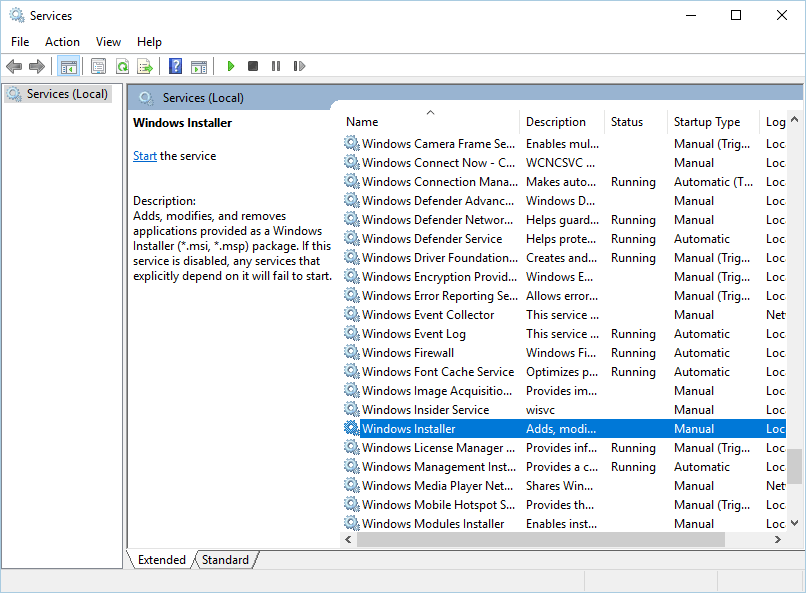
- سترى أنه إذا كان Windows Installer قيد التشغيل حاليًا ، فسيتم تمييز الزر "إيقاف".
- انقر فوق إيقاف ، ثم انقر فوق "تطبيق" ، ثم انقر فوق "موافق".
- بعد ذلك ، قد ترغب في إعادة تشغيل جهاز الكمبيوتر الخاص بك ثم فتح الخدمات مرة أخرى.
- ثم تريد النقر بزر الماوس الأيمن فوق Windows Installer والنقر فوق "ابدأ" لبدء التطبيق. مرة أخرى ، اضغط على "تطبيق" و "موافق" لإعادة تشغيله.
هذا يجب أن يسمح لك بإيقاف أي تثبيت قيد التشغيل وتشغيل تثبيت جديد.
-
إصلاح الملفات المفقودة أو التالفة باستخدام مدقق ملفات النظام
قد تتلف البرامج الموجودة في أي نظام تشغيل ، بما في ذلك تثبيت Windows 10 ، أو يتم حذفها أثناء استخدامنا لأجهزة الكمبيوتر الخاصة بنا. لا تقلق ، في حين أن هذا قد يحدث ، يوفر Windows أيضًا أدوات لاستخدامها لإصلاح تلف الملفات أو حذفها. أنا أسمي هذا العصا السحرية مدقق ملفات النظام. إنه برنامج صغير أنيق يساعدك في العثور على أي ملف مفقود أو تالف داخل Windows وإصلاحه باستخدام أمر واحد. ما عليك القيام به هو:
- انتقل إلى نظام ويندوز من قائمة البرامج الخاصة بك
- انقر بزر الماوس الأيمن فوق موجه الأوامر وانقر فوق تشغيل كمسؤول. أو يمكنك ببساطة كتابة موجه الأوامر على كورتانا والنقر بزر الماوس الأيمن على العنصر لاختيار تشغيل كمسؤول
- عندما يظهر موجه الأوامر ، اكتب "SFC / SCANNOW"على الموجه وانتظر العملية لإكمال فحص جهاز الكمبيوتر الخاص بك.
هذا عادة ما يستغرق بعض الوقت ، لذلك قد ترغب في القيام بمهمة مختلفة أثناء العملية.
على الرغم من وجود بعض الحالات المعزولة للغاية حيث ستحتاج إلى تنظيف إعادة تثبيت جهاز الكمبيوتر الخاص بك ، فإن هذه الإصلاحات تعمل بشكل جيد مع غالبية المستخدمين. ليست هناك حاجة للقلق من أنه قد يكون هجومًا فيروسيًا إذا كنت محميًا بواسطة حزمة الأمان الأساسية لنظام التشغيل Windows الأصلي ، ولكن سيكون من الممارسات الجيدة دائمًا فحص جهاز الكمبيوتر الخاص بك وتنظيفه حتى لا تضطر البرامج الأخرى إلى فوضى مع عملية التثبيت الخاصة بك.
تأكد أيضًا من استخدام البرامج المعتمدة لتنزيل Windows من متجر Microsoft أو من موقع تابع ثبت أنه يوفر برامج نظيفة ومعتمدة من Microsoft. لديك مخاوف أخرى؟ التعليق الآن وسنساعدك في حلها. هل لديك أفكار أخرى متعلقة بهذا الموضوع؟ اهلا وسهلا بكم لمشاركتها.
نصيحة الخبراء: تقوم أداة الإصلاح هذه بفحص المستودعات واستبدال الملفات التالفة أو المفقودة إذا لم تنجح أي من هذه الطرق. إنه يعمل بشكل جيد في معظم الحالات التي تكون فيها المشكلة بسبب تلف النظام. ستعمل هذه الأداة أيضًا على تحسين نظامك لتحقيق أقصى قدر من الأداء. يمكن تنزيله بواسطة بالضغط هنا


